django 快速实现注册
前言
对于web开来说,用户登陆、注册、文件上传等是最基础的功能,针对不同的web框架,相关的文章非常多,但搜索之后发现大多都不具有完整性,对于想学习web开发的新手来说不具有很强的操作性;对于web应用来说,包括数据库的创建,前端页面的开发,以及中间逻辑层的处理三部分。
本系列以可操作性为主,介绍如何通过django web框架来实现一些简单的功能。每一章都具有完整性和独立性。使用新手在动手做的过程中体会web开发的过程,过程中细节请参考相关文档。
本操作的环境:
===================
deepin linux 2013(基于ubuntu)
python 2.7
Django 1.6.2
===================
创建项目与应用
#创建项目
fnngj@fnngj-H24X:~/djpy$ django-admin.py startproject mysite3
fnngj@fnngj-H24X:~/djpy$ cd mysite3
#在项目下创建一个account应用
fnngj@fnngj-H24X:~/djpy/mysite3$ python manage.py startapp account
目录结构如下:
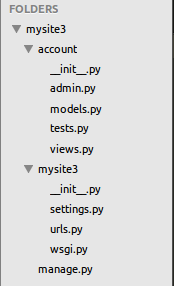
打开mysite3/mysite3/settings.py文件,将应用添加进去:
# Application definition INSTALLED_APPS = (
'django.contrib.admin',
'django.contrib.auth',
'django.contrib.contenttypes',
'django.contrib.sessions',
'django.contrib.messages',
'django.contrib.staticfiles',
'account',
)
设计Model(数据库)
打开mysite3/account/models.py文件,添加如下内容
from django.db import models # Create your models here.
class User(models.Model):
username = models.CharField(max_length=50)
password = models.CharField(max_length=50)
email = models.EmailField()
按照惯例先创建数据库,创建三个字段,用户存放用户名、密码、email 地址等。
下面进行数据库的同步
fnngj@fnngj-H24X:~/djpy/mysite3$ python manage.py syncdb
Creating tables ...
Creating table django_admin_log
Creating table auth_permission
Creating table auth_group_permissions
Creating table auth_group
Creating table auth_user_groups
Creating table auth_user_user_permissions
Creating table auth_user
Creating table django_content_type
Creating table django_session
Creating table account_user
You just installed Django's auth system, which means you don't have any superusers defined.
Would you like to create one now? (yes/no): yes 输入yes/no Username (leave blank to use 'fnngj'): 用户名(默认当前系统用户名)
Email address: fnngj@126.com 邮箱地址
Password: 密码
Password (again): 确认密码
Superuser created successfully.
Installing custom SQL ...
Installing indexes ...
Installed 0 object(s) from 0 fixture(s)
最后生成的 account_user 表就是我们models.py 中所创建的User类。Django 提供了他们之间的对应关系。
创建视图(逻辑层)
打开mysite3/account/views.py 文件:
#coding=utf-8
from django.shortcuts import render
from django import forms
from django.shortcuts import render_to_response
from django.http import HttpResponse,HttpResponseRedirect
from django.template import RequestContext
from account.models import User #定义表单模型
class UserForm(forms.Form):
username = forms.CharField(label='用户名:',max_length=100)
passworld = forms.CharField(label='密码:',widget=forms.PasswordInput())
email = forms.EmailField(label='电子邮件:') # Create your views here.
def register(request):
if request.method == "POST":
uf = UserForm(request.POST)
if uf.is_valid():
#获取表单信息
username = uf.cleaned_data['username']
passworld = uf.cleaned_data['passworld']
email = uf.cleaned_data['email']
#将表单写入数据库
user = User()
user.username = username
user.passworld = passworld
user.email = email
user.save()
#返回注册成功页面
return render_to_response('success.html',{'username':username})
else:
uf = UserForm()
return render_to_response('register.html',{'uf':uf})
的这个逻辑中主要做了几件事,首先提供给用户一个注册页面(register.html),UserForm类定义了表单在注册页面上的显示。接受用户填写的表单信息,然后将表单信息写入到数据库,最后返回给用户一个注册成功的页面(success.html)
创建模板文件(前端页面)
在逻辑层提到了两个页面,一个注册页,一个注册成功页面。所以我们要把这两个页面创建出来。
先在mysite3/account/目录下创建templates目录,接着在mysite3/account/templates/目录下创建register.html 文件:
<?xml version="1.0" encoding="UTF-8"?>
<!DOCTYPE html PUBLIC "-//W3C//DTD XHTML 1.0 Strict//EN" "http://www.w3.org/TR/xhtml1/DTD/xhtml1-strict.dtd">
<html xmlns="http://www.w3.org/1999/xhtml" xml:lang="en" lang="en">
<head>
<meta http-equiv="Content-Type" content="text/html; charset=UTF-8" />
<title>用户注册</title>
</head>
<style type="text/css">
body{color:#efd;background:#453;padding:0 5em;margin:0}
h1{padding:2em 1em;background:#675}
h2{color:#bf8;border-top:1px dotted #fff;margin-top:2em}
p{margin:1em 0}
</style>
<body>
<h1>注册页面:</h1>
<form method = 'post' enctype="multipart/form-data">
{{uf.as_p}}
<input type="submit" value = "ok" />
</form>
</body>
</html>
mysite3/account/templates/目录下创建success.html 文件:
<?xml version="1.0" encoding="UTF-8"?>
<!DOCTYPE html PUBLIC "-//W3C//DTD XHTML 1.0 Strict//EN" "http://www.w3.org/TR/xhtml1/DTD/xhtml1-strict.dtd">
<html xmlns="http://www.w3.org/1999/xhtml" xml:lang="en" lang="en">
<head>
<meta http-equiv="Content-Type" content="text/html; charset=UTF-8" />
<title></title>
</head>
<body>
<h1>恭喜{{username}},注册成功!</h1>
</form>
</body>
</html>
设置模板路径
打开mysite3/mysite3/settings.py文件,在底部添加:
#template
TEMPLATE_DIRS=(
'/home/fnngj/djpy/mysite3/account/templates'
)
设置URL
设置URL的配置也是django web框架的一大特色。打开mysite3/mysite3/urls.py:
from django.conf.urls import patterns, include, url from django.contrib import admin
admin.autodiscover() urlpatterns = patterns('',
# Examples:
# url(r'^$', 'mysite3.views.home', name='home'),
# url(r'^blog/', include('blog.urls')), url(r'^admin/', include(admin.site.urls)),
url(r'^account/', include('account.urls')),
)
在mysite3/account/目录下创建urls.py文件:
from django.conf.urls import patterns, url
from account import views urlpatterns = patterns('',
url(r'^$', views.register, name='register'),
url(r'^register/$',views.register,name = 'register'),
)
这里人配置表示:访问
http://127.0.0.1:8000/account/
http://127.0.0.1:8000/account/register/
都会指向一个注册页面。
体验注册
当所有工作都完成之后,下面体验一下我们的注册功能吧。
启动服务:
fnngj@fnngj-H24X:~/djpy/mysite3$ python manage.py runserver
Validating models... 0 errors found
May 21, 2014 - 14:31:32
Django version 1.6.2, using settings 'mysite3.settings'
Starting development server at http://127.0.0.1:8000/
Quit the server with CONTROL-C.
访问注册页面:
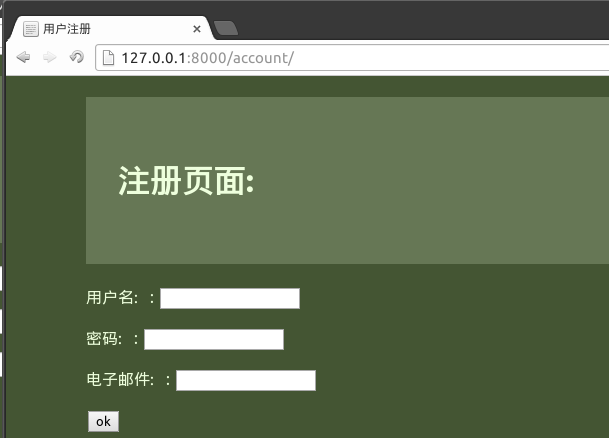
因为在register.html 文件中加了一点样式,所以看上去好看了一点,但作为一个审美的人观念的人无法容忍这样丑陋的页面存在。
以免错误的再次出现,
打开mysite3/mysite3/settings.py文件,将下面一行代码注释:
MIDDLEWARE_CLASSES = (
'django.contrib.sessions.middleware.SessionMiddleware',
'django.middleware.common.CommonMiddleware',
#'django.middleware.csrf.CsrfViewMiddleware',
'django.contrib.auth.middleware.AuthenticationMiddleware',
'django.contrib.messages.middleware.MessageMiddleware',
'django.middleware.clickjacking.XFrameOptionsMiddleware',
)
现在可以作为一个用户去填写表单了。
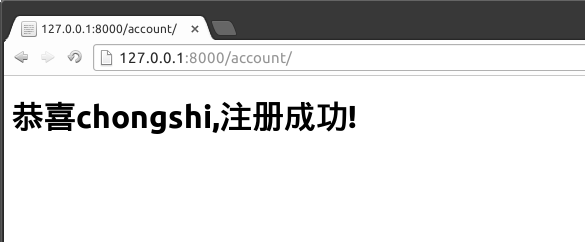
注册的用户哪儿去了?
你依然可以像昨天一样去查询数据库,但为什么不利用admin呢?
打开mysite3/account/models.py文件:
from django.db import models
from django.contrib import admin
# Create your models here.
class User(models.Model):
username = models.CharField(max_length=50)
password = models.CharField(max_length=50)
email = models.EmailField() class UserAdmin(admin.ModelAdmin):
list_display = ('username','email') admin.site.register(User,UserAdmin)
重新初始化数据库:
fnngj@fnngj-H24X:~/djpy/mysite3$ python manage.py syncdb
Creating tables ...
Installing custom SQL ...
Installing indexes ...
Installed 0 object(s) from 0 fixture(s)
登陆admin 后台
http://127.0.0.1:8000/admin/
登陆所需要的用户名和密码就是我们第一次同步数据库时所设置。
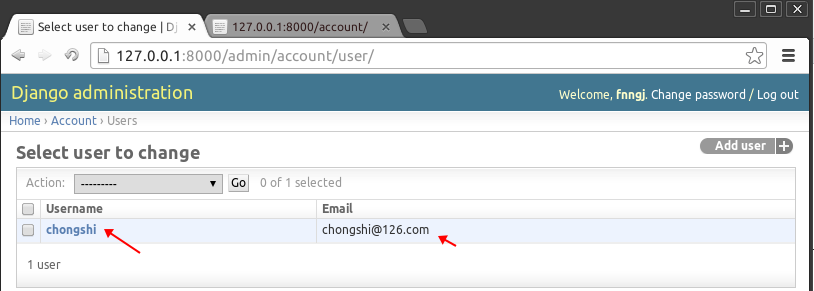
然后我们就看到刚刚注册的那个用户信息。
本文以实现基本功能为主,当然你可以在此基础上做更多的事。对用户注册信息的验证,需要再次确认密码,修改一个漂亮的样式等。如果有用点个赞吧。
django 快速实现注册的更多相关文章
- Django——快速实现注册
前言 对于web开来说,用户登陆.注册.文件上传等是最基础的功能,针对不同的web框架,相关的文章非常多,但搜索之后发现大多都不具有完整性,对于想学习web开发的新手来说不具有很强的操作性:对于web ...
- django 快速实现注册(四)
一.创建项目与应用 #创建项目fnngj@fnngj-H24X:~/djpy$ django-admin.py startproject mysite3fnngj@fnngj-H24X:~/djpy ...
- Django快速入门
Django 是用 Python 写的一个自由和开放源码 web 应用程序框架.web框架是一套组件,能帮助你更快.更容易地开发web站点.当你开始构建一个web站点时,你总需要一些相似的组件:处理用 ...
- 使用Django快速搭建简单的数据管理后台
使用Django快速搭建简单的数据管理后台 概述 需求描述: 数据表已建好,能可视化操作增删改查,避免直接操作数据库 简版的管理系统 环境 Windows 10 x64 Python 3.6.3 (A ...
- Django之Django快速体验
Django快速体验 前语: 这一节内容是直接快速上手,后面的内容是对内容进行按步解释,如果不想看解析的,可以直接只看这一节的内容. 1.新建项目应用新建项目test1新建应用booktest 2.注 ...
- spring boot / cloud (十七) 快速搭建注册中心和配置中心
spring boot / cloud (十七) 快速搭建注册中心和配置中心 本文将使用spring cloud的eureka和config server来搭建. 然后搭建的模式,有很多种,本文主要聊 ...
- Django快速搭建博客系统
Django快速搭建博客系统 一.开发环境 Windows 7(64bit) python 3.6 https://www.python.org/ Django 2.0 https://www. ...
- [置顶]
django快速获取项目所有的URL
django快速获取项目所有的URL django1.10快速获取项目所有的URL列表,可以用于权限控制 函数如下: import re def get_url(urllist , parent='' ...
- Python Django 实现简单注册功能
Python Django 实现简单注册功能 项目创建略,可参考前期文档介绍. 目录结构如下 编辑views.py from django.shortcuts import render # Crea ...
随机推荐
- C# .net中获取台式电脑中串口设备的名称
来源:http://www.cnblogs.com/hshuzhao/p/4028856.html?utm_source=tuicool&utm_medium=referral .情境: 做项 ...
- Serializable 和 Parcelable 区别
http://www.jcodecraeer.com/a/anzhuokaifa/androidkaifa/2015/0204/2410.html http://www.cnblogs.com/blu ...
- aehyok.com的成长之路一——开篇
前言 不得不说最近三个月都没更新博客了,除了6月初的一篇博客外,今天的这一篇算是这三个月里发表的第二篇博客了.不过本人几乎每天都在博客园里刷来刷去,看大家发表的博文,从中汲取营养.确实博客园也可以 ...
- GTD时间管理(3)---梳理总结
一:收集箱 1:灵感和想法 2:交代事情 3:任何困扰你的事 二:清单容器 1:通过行动性和非行动性原则 2:通过2分钟原则 3:通过人员性质原则 三:组织 (人,事,时 的组合 ...
- Java 多线程(2)-Executor
public interface Executor{ void executor(Runnable command); } 如上所写,Executor实际上是一个接口,他提供了唯一的接口方法execu ...
- Windows无法安装到GPT分区形式磁盘的解决办法
现在很多新买的硬盘都是GTP格式,这种格式需要使用UEFI BIOS模式安装系统,我们以前传统的windows系统安装都是“MBR+legacy BIOS”模式安装 Windows无法安装到GPT分区 ...
- brew 出现 git 错误的问题分析
现象 brew update的时候出现 gitcrash 分析 在brew update 的时候看见有 git gc 的字样,提示有在gc 的动作.到/usr/local/ 目录,直接运行 git ...
- webpack处理非模块化的几方法
webpack处理非模块化文件有几方法,主要分为外链和webpack打包二种情况: 一.使用CDN外部链接的方法 官网文档External: https://webpack.github.io/doc ...
- leetCode191/201/202/136 -Number of 1 Bits/Bitwise AND of Numbers Range/Happy Number/Single Number
一:Number of 1 Bits 题目: Write a function that takes an unsigned integer and returns the number of '1' ...
- UDP"打洞"原理
1. NAT分类 根据Stun协议(RFC3489),NAT大致分为下面四类 1) Full Cone 这种NAT内部的机器A连接过外网机器C后,NAT会打开一个端口.然后外网的任何发到这个打开的端口 ...
